末学者笔记--NFS服务和DHCP服务讲解
NFS服务端概述
一.概念:
NFS,是Network File System的简写,即网络文件系统。网络文件系统是FreeBSD支持的文件系统中的一种,也被称为NFS;NFS允许一个系统在网络上与他人共享目录和文件。
模式: C/S 模式
端口:
NFS是Net File System的简写,即网络文件系统.NFS通常运行于2049端口。
二.部署NFS:
由于在使用NFS服务进行文件共享之前,需要使用RPC(Remote Procedure Call,远程过程调用)服务将NFS服务器的IP地址和端口号等信息发送给客户端。因此,在启动NFS服务之前,还需要顺带重启并启用rpcbind服务程序。
1.第一步:下载
——yum install rpcbind nfs-utils -y
2.第二步:编辑配置文件
——vim /etc/exports
/feige 172.20.10.0/28(rw)
/feige 172.20.10.7(rw) #给特定的ip共享,rw表示权限
/data *(rw) #给所有ip 共享
/data 172.20.10.0/28(rw) #把网段共享出去,28表示掩码
/data 172.20.10.0/28(rw) 192.168.64.0/24(rw) #设置多个网络
注意: * 表示对所有网段开放权限
nfs也可以共享多个目录
/ken 192.168.64.5(rw)
/test 192.168.64.7(rw)
3.第三步:更改属主
——chown -R nfsnobody:nfsnobody /feige 更改属主,属组(nobody)
4.第四步:启动nfs
——systemctl restart rpcbind
——systemctl restart nfs
5.第五步:客户端挂载使用
[root@host2 ~]# showmount -e 172.20.10.6 #查看共享(服务端ip)
Export list for 172.20.10.6:
/feige 172.20.10.0/28
[root@host2 ~]# mkdir /test #创建挂载目录
[root@host2 ~]# mount -t nfs 172.20.10.6:/feige /test #挂载,-t:type
[root@host2 ~]# mkdir /test/ken #创建测试文件
DHCP服务概述
一.概念:
DHCP服务概述:
名称:DHCP - Dynamic Host Configuration Protocol 动态主机配置协议
功能:DHCP(Dynamic Host Configuration Protocol,动态主机配置协议)是一个局域网的网络协议,使用UDP协议工作, 主要用途:
给内部网络或网络服务供应商自动分配IP地址,主机名,DNS服务器,域名。
特点: C/S 模式
优点:自动分配IP地址,方便管理。
DHCP不会同时租借相同的IP地址给两台主机;
DHCP管理员可以约束特定的计算机使用特定的IP地址;
可以为每个DHCP作用域设置很多选项;
客户机在不同子网间移动时不需要重新设置IP地址。每次都 自动获取IP地址就可以了。
DHCP的缺点:
当网络上存在多服务器时,一个DHCP服务器不能查出已被其它服务器租出去的IP地址;
DHCP服务器不能跨路由器与客户机通信,除非路由器允许BOOTP协议转发。
端口:
DHCP服务使用:端口67(bootps) 68(bootpc) 。
例:查看
# vim /etc/services
二.DHCP服务运行原理:
运行原理,面试经常问到,需要大家注意下!
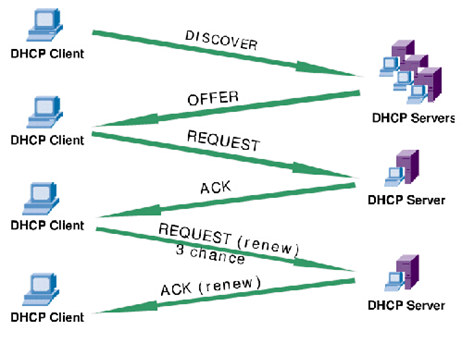
DHCP Client发现阶段:
即DHCP客户端寻找DHCP服务端的过程,对应于客户端发送DHCP Discovery,因为DHCP Server对应于DHCP客户端是未知的,所以DHCP 客户端发出的DHCP Discovery报文是广播包,源地址为0.0.0.0目的地址为255.255.255.255。网络上的所有支持TCP/IP的主机都会收到该DHCP Discovery报文,但是只有DHCP Server会响应该报文。
注意:客户端执行DHCP DISCOVER 后,如果没有DHCP 服务器响应客户端的请求,客户端会随机使用169.254.0.0/16 网段中的一个IP 地址配置本机地址。
169.254.0.0/16是windows的自动专有IP寻址范围,也就是在无法通过DHCP获取IP地址时,由系统自动分配的IP地址段。
DHCP Server 提供阶段:
DHCP Server提供阶段,即为DHCP Server响应DHCP Discovery所发的DHCP Offer阶段,即DHCP服务器提供IP地址的阶段。在网络中接收到DHCPdiscover发现信息的DHCP服务器都会做出响应,它从尚未出租的IP地址中挑选一个分配给DHCP客户机,向DHCP客户机发送一个包含出租的IP地址和其他设置的DHCPoffer提供信息。
DHCP Client 确认阶段:
即DHCP客户机选择某台DHCP服务器提供的IP地址的阶段。如果有多台DHCP服务器向DHCP客户机发来的DHCPoffer提供信息,则DHCP客户机只接受第一个收到的DHCPoffer提供信息,然后它就以广播方式回答一个DHCPrequest请求信息,该信息中包含向它所选定的DHCP服务器请求IP地址的内容。之所以要以广播方式回答,是为了通知所有的DHCP服务器,他将选择某台DHCP服务器所提供的IP地址。
DHCP Server确认阶段:
即DHCP服务器确认所提供的IP地址的阶段。当DHCP服务器收到DHCP客户机回答的DHCPrequest请求信息之后,它便向DHCP客户机发送一个包含它所提供的IP地址和其他设置的DHCPack确认信息,告诉DHCP客户机可以使用它所提供的IP地址。然后DHCP客户机便将其TCP/IP协议与网卡绑定,另外,除DHCP客户机选中的服务器外,其他的DHCP服务器都将收回曾提供的IP地
DHCP Client重新登录网络:
当DHCP Client重新登录后,就不需要再发送DHCP discover发现信息了,而是直接发送包含前一次所分配的IP地址的DHCP request请求信息。当DHCP服务器收到这一信息后,它会尝试让DHCP客户机继续使用原来的IP地址,并回答一个DHCP ack确认信息。如果此IP地址已无法再分配给原来的DHCP客户机使用时(比如此IP地址已分配给其它DHCP客户机使用),则DHCP服务器给DHCP客户机回答一个DHCP nack否认信息。当原来的DHCP客户机收到此DHCP nack否认信息后,它就必须重新发送DHCP discover发现信息来请求新的IP地址。
DHCP Client更新租约:
DHCP获取到的IP地址都有一个租约,租约过期后,DHCP Server将回收该IP地址,所以如果DHCP Client如果想继续使用该IP地址,则必须更新租约。更新的方式就是,当当前租约期限过了一半后,DHCP Client都会发送DHCP Renew报文来续约租期。
三.部署DHCP服务
1.实验环境:
我的虚拟机使用桥接模式是否可行?
不行,因为你的局域网中有可能就有DHCP服务器,这样你就很难,让你的客户端是从你的DHCP服务器获得IP地址。
另外,也可能造成公司局域网中其它机器因为获得了你DHCP服务器上的IP地址,而上不了网。可以选择仅主机模式或者自定义模式。
我使用了两台仅主机模式的虚拟机
服务器端定义静态IP(xshell可连接)
客户端设置成DHCP自动获取(重启网卡会失败,等待配置完成DHCP服务器端后再重启网卡!)
关掉仅主机模式虚拟机自带的DHCP
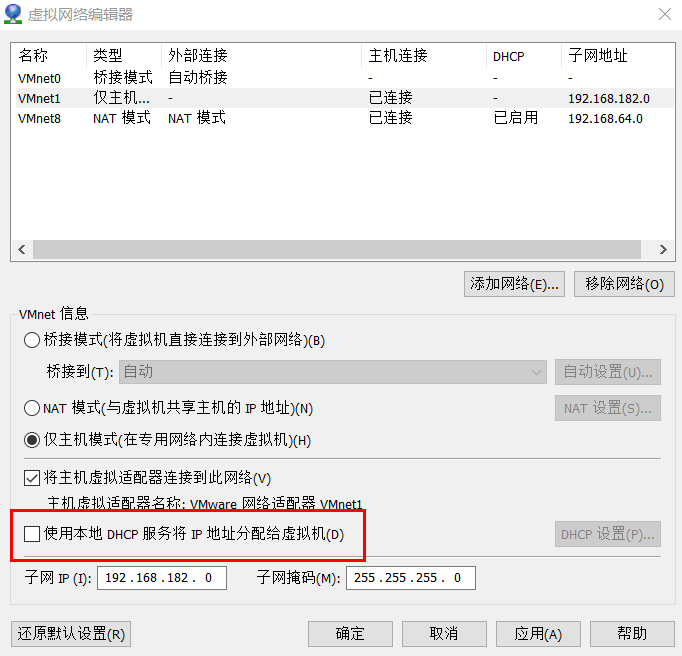
2.服务器端操作
(1)第一步:安装dhcp
——yum install dhcp -y
(2)第二步:查看配置文件
——cat /etc/dhcp/dhcpd.conf
#
# DHCP Server Configuration file.
# see /usr/share/doc/dhcp*/dhcpd.conf.example
# see dhcpd.conf(5) man page
#
(3)第三步:导入样本文件
——vim /etc/dhcp/dhcpd.conf
“shift”加“:”,进入末行模式:
:r /usr/share/doc/dhcp*/dhcpd.conf.example #导入样本
或者:
——cat /usr/share/doc/dhcp*/dhcpd.conf.example >> /etc/dhcp/dhcpd.conf
(4)第四步:编辑配置文件
——vim /etc/dhcp/dhcpd.conf
Subnet 192.168.182.0 netmask 255.255.255.0 { #指定网段,需要和掩码保持一致
range 192.168.182.10 192.168.182.20; #指定IP池范围
default-lease-time 600; #指定默认租约时间
max-lease-time 7200; #指定最大租约时间
}
(5)第五步:重启DHCP服务
——systemctl restart dhcpd
3.客户端操作
(1):修改客户端网络配置文件为dhcp
——vim /etc/sysconfig/network-scipts/ifcfg-ens33
DEVICE=ens33 #指出设备名称
TYPE=Ethernet #网络类型为:Ethernet
ONBOOT=yes #设置为yes,开机自动启用网络连接
BOOTPROTO=static #设置为none禁止DHCP,设置为static启用静态
(2):重启客户端网络
——systemctl restart network
(3):查看获取到的IP
——ip a






【推荐】编程新体验,更懂你的AI,立即体验豆包MarsCode编程助手
【推荐】凌霞软件回馈社区,博客园 & 1Panel & Halo 联合会员上线
【推荐】抖音旗下AI助手豆包,你的智能百科全书,全免费不限次数
【推荐】博客园社区专享云产品让利特惠,阿里云新客6.5折上折
【推荐】轻量又高性能的 SSH 工具 IShell:AI 加持,快人一步
· 为什么说在企业级应用开发中,后端往往是效率杀手?
· 用 C# 插值字符串处理器写一个 sscanf
· Java 中堆内存和栈内存上的数据分布和特点
· 开发中对象命名的一点思考
· .NET Core内存结构体系(Windows环境)底层原理浅谈
· 为什么说在企业级应用开发中,后端往往是效率杀手?
· DeepSeek 解答了困扰我五年的技术问题。时代确实变了!
· 本地部署DeepSeek后,没有好看的交互界面怎么行!
· 趁着过年的时候手搓了一个低代码框架
· 推荐一个DeepSeek 大模型的免费 API 项目!兼容OpenAI接口!